
A családfa egy hierarchikus diagram, amely részletezi a kapcsolat a család tagjai között . Megteremtheti saját családi fát a PowerPoint segítségével a Microsoft számos hierarchi stílusú Smartart grafikájával. Itt van, hogyan.
Kezdeni, Nyissa meg a PowerPoint-ot és navigáljon a "Beszúrás" fülre.

Az "Illusztrációk" csoportban kattintson a "SmartArt" gombra.
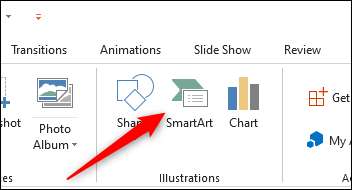
Megjelenik a "Smartart grafikus" ablak ". A bal oldali ablaktáblában kattintson a "Hierarchia" fülre.
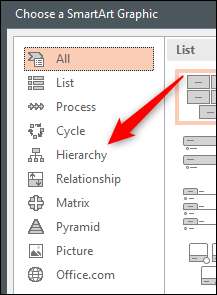
Most már egy kis gyűjteménye hierarchia Smartart grafika. A szokásos családfák esetében a " Szervezési táblázat "Az opció ideális. Azonban kiválaszthatja, hogy melyik Smartart grafika a legjobban működik az Ön számára.
Válassza ki a használni kívánt diagramot, ha rákattint.
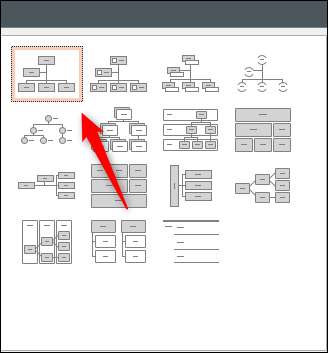
Miután kiválasztott, előnézet és a diagram leírása a jobb oldali ablaktáblában jelenik meg. Kattintson az "OK" gombra a diagram beillesztéséhez.

A prezentációhoz hozzáadott diagrammal megkezdheti a családtagok nevét minden egyes mezőbe. Ezt tegye a dobozra kattintva, és írja be a nevüket. A szöveg átméretezi magát, hogy automatikusan illeszkedjen a dobozokhoz.
Törölheti dobozok nem kell négyzetre kattintva válassza ki azt, majd nyomja meg a „Törlés” gombot a billentyűzeten.
Az egyes pozíciók alatt vagy azok felett további dobozokat is hozzáadhat. Ehhez jelölje ki a mezőt a kattintással.
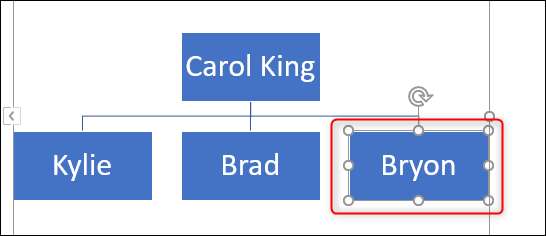
Ezután kattintson a "Smartart Tools" csoport "Design" lapra.
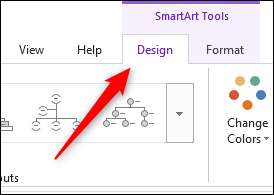
A "Grafikus" csoport létrehozásakor kattintson a "Shape" opció melletti nyílra.
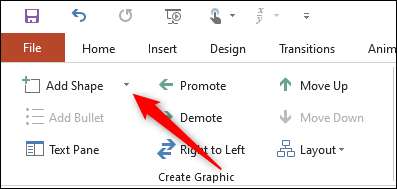
Megjelenik a legördülő menü. A menüből kiválasztott opció attól függ, hogy hol szeretné elhelyezni a dobozt az aktuálisan kiválasztott dobozhoz. Íme, amit minden opció nem:
- Alak hozzáadása után: Hozzáad egy jobb oldali és azonos szintet, a kiválasztott mezőt.
- Forma hozzáadása előtt: Hozzáad egy dobozt balra, és ugyanazon a szinten, a kiválasztott mezőben.
- A fenti alak hozzáadása: Hozzáad egy dobozt a kiválasztott mező felett.
- Az alábbi forma hozzáadása: Hozzáad egy mezőt a kiválasztott mező alatt.
- Asszisztens hozzáadása: Hozzáad egy dobozt a kiválasztott mező szintje és az alábbi szint között.
Ebben a példában, feltételezve, a kitalált karakter Bryon volt egy gyerek, mi lenne az „Add Alak alatt” opciót.
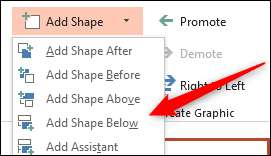
Egy doboz most megjelenik a kiválasztott dobozunk alatt.
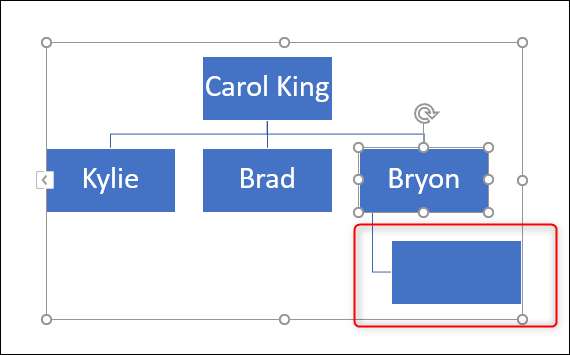
A doboz elhelyezése után írja be a megfelelő családtag nevét. Ismételje meg ezeket a lépéseket, amíg a családfa teljes.
A design vagy a diagram színének módosítása is. Kattintson a táblázat elemre, majd kattintson a "Design" fülre. A "Smartart Styles" csoportban számos különböző stílus közül választhat, valamint a színek megváltoztatására lehetőséget.
Kattintson a "Színek módosítása" lehetőségre a legördülő menü megjelenítéséhez, majd válassza ki a legjobb színsémát.
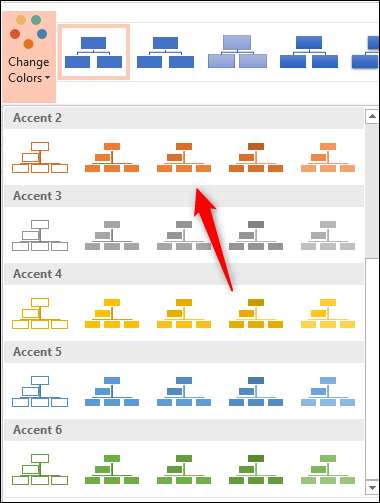
Ezután válassza ki a kívánt stílust, a felállás a „SmartArt stílusok” csoportban. A "Inset" opciót használjuk.
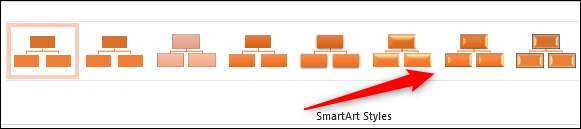
A diagram a kiválasztott szín és stílus.
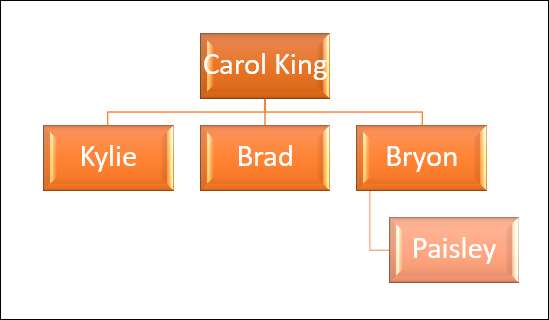
Játsszon a stílusokkal és a színekkel, amíg meg nem találja a legjobban az Ön számára.
A családi fa létrehozása izgalmas dolog, de mindig egy együttműködési erőfeszítés. Felkérheti a családtagokat Együttműködés a bemutatón veled, hogy biztosítsák, hogy egyetlen családtag sem marad ki. És ne feledje Ossza meg a bemutatót A családdal, ha a családfa befejeződött!







